ムービーを撮る
- ムービー撮影の場合は、SDスピードクラス10以上に対応したカードをご使用ください。
次の場合は、UHS-II またはUHS-I のUHSスピードクラス3以上をご使用ください。
- [n画質モード]の画像サイズが[4K]または[C4K]のとき/[n画質モード]のフレーム間圧縮が[A-I](All-Intra)のとき
- カメラを長時間使用すると撮像素子の温度が上昇し、画像にノイズや色むらが発生します。その場合はしばらく電源を切ってください。また、ISO感度が高い設定の画像でもノイズや色むらが発生します。さらに温度が上がると、カメラの電源が切れます。
- フォーサーズマウント規格レンズ使用時は、ムービー撮影中のAFは動作しません。
- [n画質モード]がハイスピードムービーのときは、ピクチャーモードを[i-Finish]またはアートフィルターに設定していても[Natural]で撮影されます。
- タッチ操作やボタンの操作音が録音されることがあります。
- このカメラは撮像素子にCMOSを搭載しているため、ローリングシャッターによる「動体歪み」という現象が発生します。動体歪みは、動きの速い被写体や手ぶれのときに撮影画像に歪みが発生する現象です。特に長焦点で使用するとこの現象が顕著になります。
- SDXCカード使用時は、撮影中のムービーの記録時間が3時間を超えると、ファイルは自動的に分割して記録されます(撮影条件によっては、3時間未満で分割される場合があります)。
- SD/SDHCカード使用時は、撮影中のムービーのファイルサイズが4GB以上になると、ファイルは自動的に分割して記録されます(撮影条件によっては、4GB未満で分割される場合があります)。
- 分割されたファイルは、連続して再生することもできます。g 「分割されたムービーの連続再生」
- カメラを縦位置にしてムービー撮影すると、縦位置の情報を記録します。ムービーをパソコンやスマートフォンで再生したとき、撮影したときと同じ向きで再生されます。
ムービーモードを使って撮る(n)
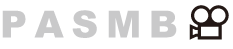
モードダイヤルをn(ムービーモード)に設定すると、P/A/S/Mモードの効果を活かしたムービー撮影が可能です(「静止画撮影の効果を使って撮影する(nモード(ムービー露出モード))」)。
モードダイヤルをnに合わせます。

Rボタンを押して、ムービー撮影を開始します。
- ムービーモードでは、合焦時でもピピッという音はしません。
- モニターに撮影中の画像が表示されます。
- ファインダーをのぞくと、ファインダーに撮影中の画像が表示されます。
- 撮影中は、画面に赤枠が表示されます(「ムービー撮影中に画面に赤枠を表示する(動画撮影中の赤枠表示)」)。
- 撮影中に画面をタッチして、ピントを合わせる位置を変えることができます。
- 録音時間がカウントされ画面に表示されます。
- シャッターボタンを押してムービー撮影することもできます。g 「シャッターボタンでムービーを録画する(nシャッターボタン機能)」
- ムービー撮影を終了するときは、再度Rボタンを押します。
静止画撮影の効果を使って撮影する(nモード(ムービー露出モード))
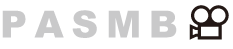
P/A/S/Mモードの効果を活かしたムービー撮影が可能です。
- MENUボタンを押して、メニューを表示します。
- フロントダイヤルでn(動画)タブを選びます。
- HIまたはリアダイヤルで[1. 基本設定/画質]を選びます。
- FGボタンで[nモード]を選び、OKボタンを押します。
FGボタンで設定したいモードを選択し、OKボタンを押します。
P 被写体の明るさに応じて、最適な絞り値を自動的に設定します。
フロントダイヤルまたはリアダイヤルで露出補正を設定できます。
A 絞り値を設定することで、背景の描写に変化がつけられます。
フロントダイヤルで露出補正、リアダイヤルで絞り値を設定できます。
S シャッター速度を設定することで、被写体の写り方に変化がつけられます。フロントダイヤルで露出補正、リアダイヤルでシャッター速度を設定できます。
設定可能なシャッター速度は1/24~1/32000秒です。
M 絞りとシャッター速度を活かして自由に表現できます。
フロントダイヤルで絞り値を設定し、リアダイヤルでシャッター速度を設定します。
- シャッター速度は1/24~1/32000秒に設定できます。[nISO感度]のマニュアル設定時は、200~12800です。
- 設定されている絞り値とシャッター速度による露出と、カメラが測った適正露出との差が画面に表示されます。差が±3以上になると表示が点滅します。
- [bISOオート上限/基準値]が有効になります。
- シャッター速度の低速側は、ムービー画質のフレームレートの設定によって変わります。
- MENUボタンを押して、メニューを終了します。
- [nモード]はLVスーパーコンパネからも設定できます。g「スーパーコンパネ/LVスーパーコンパネでの設定方法」
静止画撮影時にムービーを撮る
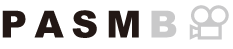
モードダイヤルをn以外に設定している場合もプログラムAEでムービーを撮影できます。
- [ボタン機能]で、いずれかのボタンに[RREC]を割り当てておく必要があります。
- AFフレームの形状は、ムービーモード(「ムービーモードを使って撮る(n)」)で設定されている形状になります。モードダイヤルをn(ムービーモード)に設定して、あらかじめAFターゲット選択画面でAFフレームの形状を設定してください(「ピント合わせの範囲を選ぶ(AFターゲットモード)」)。
[RREC]機能を割り当てたボタンを押してムービー撮影を始めます。
- 撮影中は「NREC」、録画時間、赤枠(「ムービー撮影中に画面に赤枠を表示する(動画撮影中の赤枠表示)」)が表示されます。
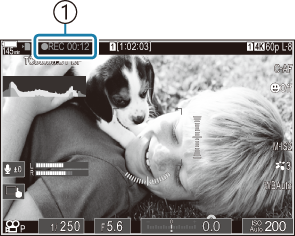
- 録画時間
- ファインダーをのぞくと、ファインダーに撮影中の画像が表示されます。
- 撮影中に画面にタッチして、ピントを合わせる位置を変えることができます。
ムービー撮影を終了するときは、再度ボタンを押します。
- 終了すると「NREC」、録画時間、赤枠(「ムービー撮影中に画面に赤枠を表示する(動画撮影中の赤枠表示)」)の表示が消えます。
次の場合、[RREC]を割り当てたボタンを押してもムービー撮影はできません。
- 多重露出撮影中(静止画撮影も終了します。)/シャッターボタン半押し中/連写中/インターバル撮影中/デジタルシフト撮影中/フィッシュアイ補正撮影中/ライブND撮影/ライブGND撮影
タッチ操作で設定する(静音操作)
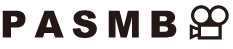
ムービー撮影中のカメラの操作による操作音が録音されるのを防ぐことができます。項目をタップした後、表示される矢印をタップして設定します。

- 電動ズーム:電動ズームのレンズ使用時にズーム操作をします。
- ヘッドホン音量:ヘッドホン使用時に音量の調節をします。
- 録音レベル:録音音量の調節をします。
- シャッター速度:[nモード](ムービー露出モード)(「静止画撮影の効果を使って撮影する(nモード(ムービー露出モード))」)が[S](シャッター速度優先AE)または[M](マニュアル)のときに、シャッター速度の設定をします。
- 絞り値:[nモード](ムービー露出モード)(「静止画撮影の効果を使って撮影する(nモード(ムービー露出モード))」)が[A](絞り優先AE)または[M](マニュアル)のときに、絞り値の設定をします。
- 露出補正:露出補正値の設定をします。[nモード](ムービー露出モード)(「静止画撮影の効果を使って撮影する(nモード(ムービー露出モード))」)が[M]のときは、[nISO感度]が[Auto]のときに使えます。
- nISO感度:[nISO感度]の設定をします。[nモード](ムービー露出モード)(「静止画撮影の効果を使って撮影する(nモード(ムービー露出モード))」)が[M]のときに設定値を変更できます。
- ハイスピードムービー撮影時(「ハイスピードムービーを撮影する」)は静音操作を使用できません。
- タッチによる静音操作を静止画撮影時にも使用できるように設定できます。g [7タッチ静音操作]
